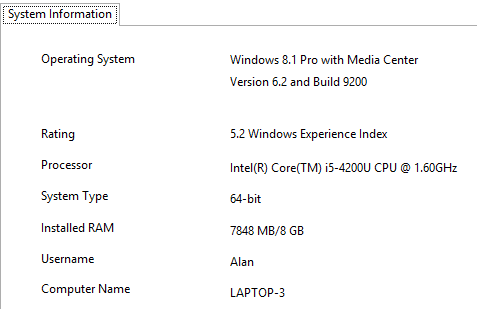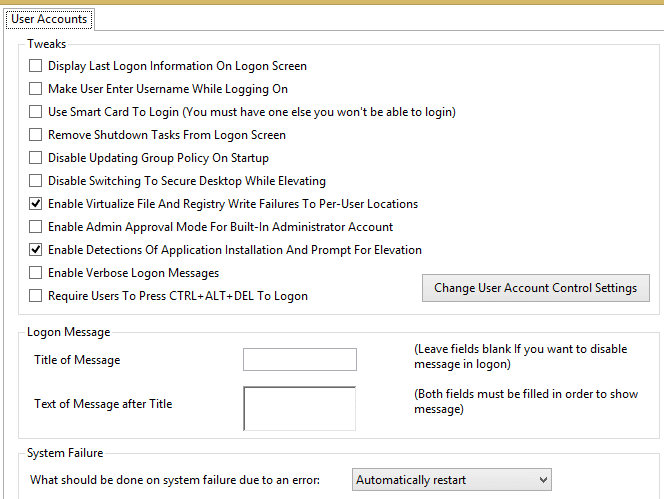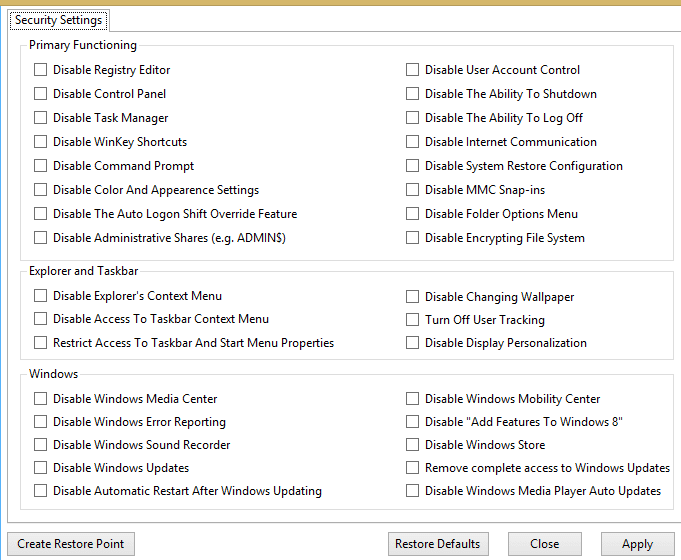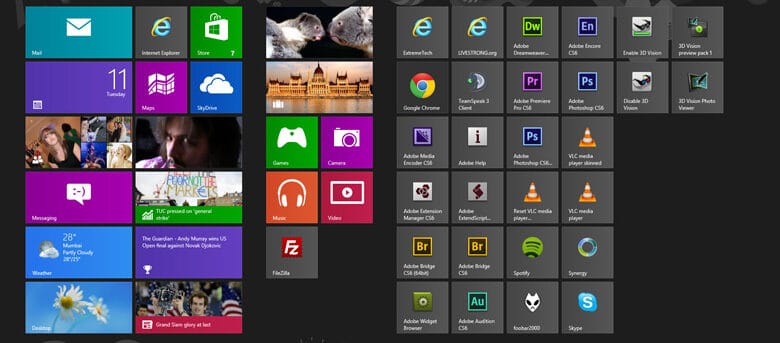
De manière générale, il n’est pas nécessaire d’installer et d’exécuter un tas d’utilitaires sur un PC moderne. Windows est devenu beaucoup plus sûr et robuste et prend en charge de nombreuses tâches en coulisse. Cependant, avoir un bon utilitaire polyvalent est souvent pratique, en particulier pour les utilisateurs expérimentés.
Un nouvel utilitaire complet, récemment publié, est la version 3 de Ultimate Windows Tweaker. Cette dernière mise à jour est spécialement conçue pour Windows 8 et Windows 8.1 et vous permet de modifier facilement Windows 8 et 8.1 sans brouiller toutes les options de configuration. Ceux sur les systèmes d’exploitation précédents peuvent continuer à utiliser la dernière version du logiciel.
Contenu
À quoi s’attendre
Le fichier est fourni sous forme de ZIP et constitue un téléchargement, une extraction et une installation rapides. Une fois installé, il se lancera automatiquement, affichant la première de plusieurs catégories. Celles-ci sont répertoriées dans la colonne de gauche, la première étant « Informations système ».
Comme vous pouvez le voir ci-dessus, cela contient toutes les informations de base sur votre système, y compris la version de Windows, le processeur, la quantité de RAM et plus encore. Vous trouverez ci-dessous des options de récupération et de vérification des fichiers système (SFC).
En descendant dans la colonne de gauche, vous trouverez ensuite « Personnalisation ». Cela permet un certain nombre d’options, telles que la taille minimale et maximale des vignettes d’images, la suppression d’informations de la zone de notification (y compris l’horloge) et même la suppression pure et simple de la barre des tâches. Il y a même des choix à faire concernant Explorer et l’interface utilisateur moderne.
La prochaine étape est « Comptes d’utilisateurs ». Cela semble plus orienté vers un ordinateur professionnel ou partagé au sein d’une maison. Il existe des moyens de verrouiller les choses dans une certaine mesure, en exigeant par exemple la saisie d’un nom d’utilisateur lors de la connexion ou en plaçant un message de connexion sur un compte.
Ensuite, « Performance », qui propose des options pour peaufiner des éléments tels que le temps d’arrêt des tâches, l’activation et la désactivation de l’indexeur de recherche et même la modification de l’espace du cache L2. Tout peut accélérer un système. Le développeur fait preuve de prudence lorsqu’il joue avec cela, en particulier pour les non-initiés – « Bien qu’il soit préférable de laisser la plupart de ces paramètres à leurs valeurs par défaut, ce panneau vous donne un accès rapide pour les modifier, si vous le souhaitez. Assurez-vous simplement que vous savez ce que vous faites et ne modifiez pas pour le plaisir de peaufiner ».
Passons maintenant à la sécurité et à la possibilité de verrouiller davantage les choses, très pratique pour ceux qui ont des enfants à la maison et qui peuvent se sentir enclins à expérimenter sur votre système. Des éléments tels que le Panneau de configuration et l’Éditeur du Registre peuvent être désactivés, et même des options apparemment inoffensives telles que l’accès à Windows Media Center peuvent être empêchées.
L’avant-dernier sur la liste est Internet Explorer. Je vais économiser mon souffle là-dessus, car je serais prêt à parier que beaucoup d’entre vous ne l’utilisent pas. Au lieu de cela, nous allons descendre vers le bas (à l’exception de la page « À propos ») et examiner brièvement « Supplémentaire ». Comme son nom l’indique, il s’agit d’un fourre-tout pour tout ce qui ne correspond pas tout à fait au moule ailleurs. Mais certains éléments intrigants sont répertoriés ici, comme la possibilité de désactiver la lecture automatique, de définir la taille de l’icône de la barre des tâches et plusieurs choix dans l’arène du réseau.
Conclusion
Bien que certains de ces réglages soient disponibles dans d’autres domaines du système d’exploitation, les trouver laisserait certainement les utilisateurs brouiller. D’autres, vous n’auriez tout simplement pas un accès facile du tout. Les rassembler tous en un seul endroit rend la tâche beaucoup plus facile. En prime, l’utilitaire est gratuit et bien structuré.
Cet article est-il utile ? Oui Non